丂WinXP偺SP2 偑搊応偟偨丅丂奺庬僙僉儏儕僥傿偺嫮壔丄僶僌僼傿僢僋僗偑側偝傟偰偄傞丅
丂屆偄僀儞僗僩乕儖CD偱偼晄嬶崌傪傕偭偨傑傑僀儞僗僩乕儖偟側偗傟偽側傜側偄忋丄偦偺屻偵傑偨僒乕價僗僷僢
僋傪摉偰側偗傟偽側傜側偄丅 丂偙偙偱偼丄嵟弶偐傜僀儞僗僩乕儖CD傪僒乕價僗僷僢僋揔梡嵪傒偵偟偨僨傿僗僋傪惢嶌偡傞庤弴傪徯夘偟傑偡丅
偟偐偟丄僀儞僗僩乕儖嶌嬈偵巊偆CD(=僀儞僗僩乕儖CD乯偼僽乕僞僽儖乮Bootable:僽乕僩壜擻偭偰堄枴乯偵偡傞
昁梫偑偁偭偰丄WindowsXP偺CD 偺拞恎偵SP2 傪摉偰偰偦傟傪CD 偵從偄偨偩偗偱偼僽乕僞僽儖偵偼弌棃側偄偺 偩丅丂CD偐傜僽乕僩弌棃側偄偲暋悢枃偺僼儘僢僺乕側傫偧梡堄偟側偔偪傖側傜側偐偭偨傝丄CD偐傜僽乕僩弌棃側 偄偭偰乕偲晄曋側偙偲嬌傑傝側偄丅 丂偦偙偱丄崱夞僆儕僕僫儖偺WindowsXP 偺CD 偵SP2 傪揔梡偟丄彯妿偮僽乕僩壜擻側CD-ROM傪嶌偭偰傒傛偆偲尵
偆偙偲偵側偭偨丅丂丂乮僼儘僢僺乕僽乕僩偡傟偽偄偄偠傖傫丄偭偰曽偵偼偙偺儁乕僕偼岦偐側偄偹乯 仛側偍丄嶌嬈娐嫬偼慡偰WinXP忋偱峴偭偨丅
仛傑偨Windows2000偱傕偙偺庤弴偱奺SP(侾乣係)傪摉偰偨僽乕僞僽儖側CD傪惢嶌壜擻偱偁傞丅
|
丂丂丂丂丂丂丂丂丂丂丂丂丂丂丂丂丂 丂梡堄偡傞傕偺
| |
|
|
| |
|
|
| |
|
|
| |
|
|
| |
|
|
| |
|
|
| |
|
|
|
| 仛Step0 | 丂惢嶌庤弴傪抦傠偆丅 |
丂崱夞WinXP偵SP2傪摉偰偨僽乕僞僽儖CD傪惢嶌偡傞偵摉偨偭偰丄傑偢偼娙扨偵庤弴偺奣棯傪抦偭偰偍偙偆丅
丂乽梡堄偡傞傕偺乿偵嫇偘偨奺崁偼愭偵弨旛偟偰偍偄偰偔偩偝偄丅
仛Step1 丂WinXP偺CD偺僼傽僀儖傪HDD忋偵慡偰僐僺乕偡傞丅
丂丂丂丂丂丂僐僺乕愭偺椺偼 J:\winxp
仛Step2 丂SP2偺揥奐傪峴偆丅
丂丂丂丂丂丂SP2傪僀儞僗僩乕儖偱偼側偔乬/x 乭 僆僾僔儑儞傪晅偗偰揥奐偡傞丅
丂丂丂丂丂丂屻偵偙傟傪Step1 偺僼傽僀儖偵摑崌偡傞丅
仛Step3 丂WinXP 偺尨杮偺 CD Image 嶌惉偡傞丅
丂丂丂丂丂丂僽乕僩僀儊乕僕傪媧偄弌偡偨傔偵丄彮乆柺搢偩偗偳CD Image傪嶌惉偡傞丅
仛Step4 丂CDmage傪巊偭偰僽乕僩Image傪媧偄弌偡丅
丂丂丂丂丂丂僽乕僞僽儖偵偡傞偨傔偵尨杮偺僽乕僩僀儊乕僕傪媧弌偟丄偙傟偐傜從偔CD-R偺
丂丂丂丂丂丂僽乕僩僀儊乕僕偵巊偆丅
仛Step5 丂SP2 嵪傒偺CD 僀儊乕僕傪嶌惉偡傞丅
丂丂丂丂丂丂SP2傪摑崌偟偨WinXP 偺僼傽僀儖偲丄媧偄弌偟偨僽乕僩僀儊乕僕偱偙傟偐傜從偔
丂丂丂丂丂丂CD偺偨傔偺ISO 僀儊乕僕傪嶌惉偡傞丅乮CD慡懱偺 ISO僀儊乕僕嶌惉乯
仛Step6 丂儔僀僥傿儞僌僜僼僩偱CD傪從偔丅
丂丂丂丂丂丂慜弎偺ISO僀儊乕僕傪CD-R偵從偔丅
偞偭偲棳傟偼偮偐傫偱偄偨偩偗偨偱偟傚偆偐丠
丂偱偼憗懍嶌嬈偵庢傝妡偐偭偰傑偄傝傑偟傚偆丅
| 仛Step1 | 丂WinXP偺僨傿僗僋偺僼傽僀儖傪HDD忋偵僐僺乕偡傞丅 |
丂WinXP偺僨傿僗僋偺撪梕傪慡偰HDD忋偵僐僺乕偡傞丅丂塀偟僼傽僀儖側偳傕慡偰僐僺乕偟側偗傟偽側傜側偄丅
丂塀偟僼傽僀儖偺昞帵偼偼 explorer 傪婲摦偟丄僣乕儖 -> 僼僅儖僟僆僾僔儑儞 -> 昞帵僞僽 偺拞偱
丂乽僼傽僀儖偲僼僅儖僟偺昞帵乿傪乽偡傋偰偺僼傽僀儖偲僼僅儖僟傪昞帵乿偵愝掕偟丄
丂乽搊榐偝傟偰偄傞奼挘巕偼昞帵偟側偄乿偺僠僃僢僋傪奜偡丅
丂僐僺乕愭偼
J:\winxp
偲偟偰偍偔丅
崱夞偼僪儔僀僽 J:\ 偺捈壓偵抲偄偨偲偟偰榖傪恑傔偰偄傞丅
| 仛Step俀 | 丂SP2偺揥奐傪峴偆丅 |
SP2僼傽僀儖偼 WindowsXP-KB835935-SP2-JPN.exe 側偳偲偄偆柤慜偵側偭偰偄傞丅
偙傟傪僐儅儞僪僾儘儞僾僩忋偱 /x 僆僾僔儑儞傪偮偗偰揥奐偡傞丅
偟偐偟丄偙偺傑傑偱偼僼傽僀儖僱乕儉偑挿偔偰埖偄偯傜偄偺偱丄扨偵 sp2.exe 偲偟偰偐傜峴偆丅
WindowsXP-KB835935-SP2-JPN.exe 偺僼傽僀儖傪僋儕僢僋屻丄F2僉乕傪墴偟偰sp2.exe 偲
偲儕僱乕儉偟偰偟傑偄傑偟傚偆丅丂埲壓偼儕僱乕儉偟偨傕偺偲偟偰婰偡丅
SP2.exe 偼偙傟傑偨 J:\ 捈壓偵偁傞傕偺偲偟偰偄傞丅
僐儅儞僪僾儘儞僾僩傪婲摦偟偰
j:\>SP2.exe /x
偲偡傞丅丂/x 僆僾僔儑儞傪偮偗傞偙偲偱丄SP2偺僀儞僗僩乕儖偱偼側偔揥奐偑巒傑傞丅丂揥奐愭偼崱夞
J:\xpsp2 偲偡傞丅
fig.1丂揥奐愭偺巜掕
 |
--> |  |
丂揥奐偑廔傢偭偨傜丄崱搙偼乽僼傽僀儖偺摑崌乿傪峴偆丅
偮傑傝偼SP2偱峏怴偝傟偨僼傽僀儖偱屆偄XP偺僼傽僀儖傪忋彂偒偟偰傗傞偙偲丅
愭傎偳SP2傪揥奐偟偨僨傿儗僋僩儕偺拞傪扵偡偲 update 偲尵偆僼僅儖僟偑偁傝丄
峏偵偦偺拞偵 update.exe 偲尵偆僾儘僌儔儉偁傞丅
J:\xpsp2
劋 i386
丂丂丂 劌 asms
丂丂丂 丗
丂丂丂 劌 update
丂丂丂丂丂丂劋 update.exe丂<--
偙傟偵摑崌偡傞偨傔偺僆僾僔儑儞 -S 傪偮偗丄峏偵摑崌愭偺僨傿儗僋僩儕傪巜掕偟偰傗傞丅丂嬶懱揑偵偼
j:\>cd xpsp2\i386\update
j:\>update -s:j:\winxp
偲偡傞丅丂偡傞偲埲壓偺傛偆偵側傞偼偢偩丅
仸update.exe 偺Help傪傒偰傒傞偲摑崌僀儞僗僩乕儖偼/integrat: 偲側偭偰偄傑偡偑
丂-s僆僾僔儑儞偱傕偄偗傞傛偆偱偡丅
fig.2丂僼傽僀儖摑崌偺傛偆偡
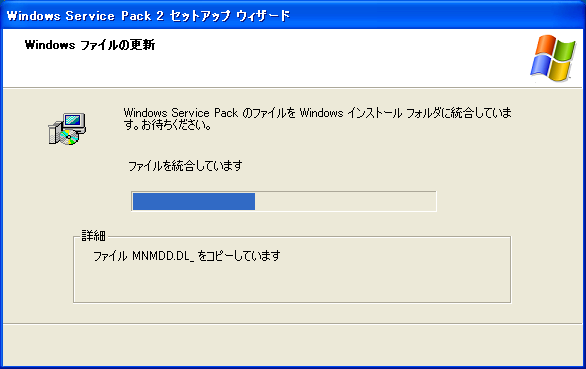
fig.3丂摑崌僀儞僗僩乕儖姰椆
 |
丂偆傑偔峴偔偲偙傫側僟僀傾儘僌偑弌傞 |
SP2傪揥奐偟偨僼僅儖僟 xpsp2 僼僅儖僟偼偙傟偱傕偆晄梫側偺偱嶍彍偟偰峔傢側偄丅
乮傑偀偆傑偔弌棃傞傑偱偼偲偭偰抲偔傎偆偑偄偄偲巚偆偗偳乯
| 仛Step俁 | 丂尨杮偺 CD Image 嶌惉偡傞丅 |
丂側偤傑偨尨杮偺CD傪偙偙偱巊偆偐偲偄偆偲丄尨杮偵擖偭偰偄傞僽乕僩僀儊乕僕傪媧偄弌偡偨傔偩丅
堦扷慡Image傪嶌惉乮 杮Step3 乯屻偵丄僽乕僩僀儊乕僕偺傒傪庢傝弌偡乮 Step4 乯偲尵偆庤弴偵側傞丅
CDRWIN傪婲摦偡傞偲丄
fig.4丂CDRWIN 傪婲摦偟偨偲偙傠
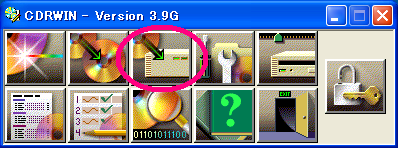
丂偙偺儊僯儏乕偺忋抜恀傫拞乮嵍偐傜俁斣栚乯傪僋儕僢僋丄埲壓偺傛偆偵愝掕偡傞丅
fig.5丂CDRWIN DISC Image 偺嶌惉帪丂愝掕

偦偺屻乽奐巒乿儃僞儞傪僋儕僢僋偡傞丅
偙傟偱 J:\ 偵 XPorg.iso 偲偄偆尨杮偺CD僀儊乕僕偲CUE僔乕僩偲屇偽傟傞 XPorg.cue 偑弌棃忋偑傞丅
| 仛Step係 | 丂CDmage傪巊偭偰僽乕僩Image傪媧偄弌偡丅 |
CDmage傪婲摦偟偰僽乕僩僀儊乕僕傪媧偄弌偡丅
愭傎偳偺嶌惉偟偨尨杮CD偺 iso Image偺僼僅儖僟偵CUE僔乕僩偑嶌惉偝傟偰偄傞乮 XPorg.cue 偲尵偆柤慜 乯
偺偱丄偙傟傪乽僼傽僀儖乿仺乽奐偔乿偐傜巜掕偡傞丅
偡傞偲埲壓偺傛偆側忬懺偵側偭偰偄傞丅
fig.6丂CDmage 僼傽僀儖撉傒崬傒屻
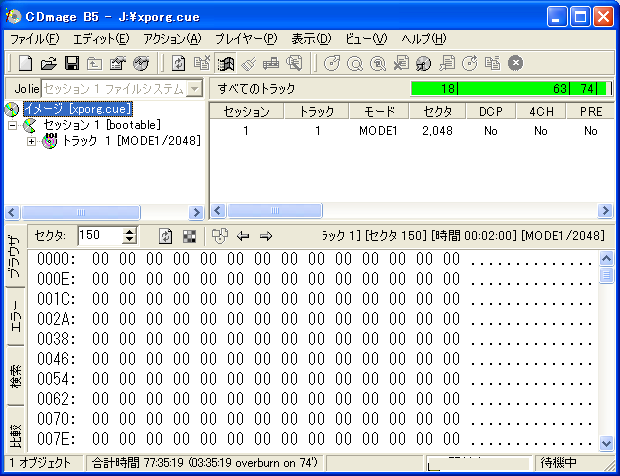
偙偺iso僀儊乕僕偺拞偐傜僽乕僩偩偗傪媧偄弌偡偵偼乽僼傽僀儖乿仺乽僽乕僩偺曐懚乿傪慖戰丅
偙偙偱偼 boot_org.img丂偲尵偆柤慜偱 J:\ 捈壓偵曐懚偡傞丅
fig.7丂曐懚偡傞僽乕僩僀儊乕僕偺慖戰

fig.8丂僽乕僩僀儊乕僕偺曐懚
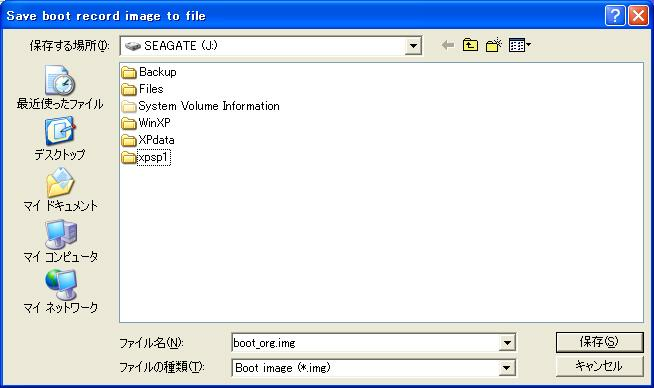
偙偙偱 XPorg.iso 偲 Xporg.cue 偼晄梫側偺偱嶍彍偟偰嵎偟巟偊側偄丅
乮傑偀偆傑偔峴偔傑偱偲偭偰抲偄偨傎偆偑偄偄偲巚偆偗偳乯
| 仛Step5 | 丂SP2 嵪傒偺CD 僀儊乕僕傪嶌惉偡傞丅 |
丂偙偙偱尨杮偐傜CDmage偱媧偄弌偟偨僽乕僩僀儊乕僕偲SP2傪揔梡偟偨僼傽僀儖傪傑偲傔偰CD偵從偗傞
ISO僀儊乕僕傪嶌惉偡傞丅
丂CDRWIN傪婲摦偟偰丄CDRWIN偺儊僯儏乕忋抜嵍偐傜係斣栚傪僋儕僢僋丅
fig.9丂ISO 僀儊乕僕偺嶌惉慜
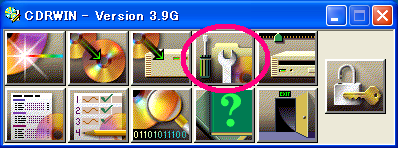
fig.10丂ISO 僀儊乕僕偺嶌惉
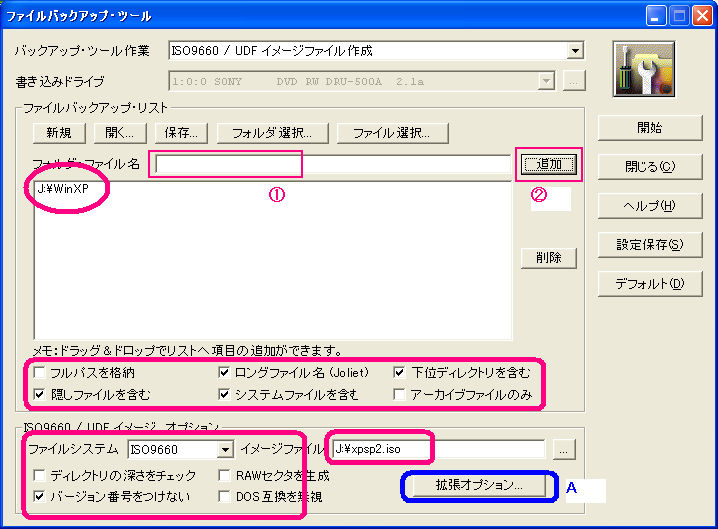
嘆偺拞偵 j:\WinXP 偲懪偪崬傒丄嘇儃僞儞傪僋儕僢僋丅
偁偲偼奺僠僃僢僋偼忋婰傪嶲峫偵丅
奼挘僆僾僔儑儞乮A乯偺拞偼師偺傛偆偵偟偰丄偁偲偼僨僼僅儖僩偱傛偄丅
僨僼僅儖僩埲奜偑偳偆側傞偐偼専徹偟偰傑偣傫丅^^;
fig.11丂奼挘僆僾僔儑儞偺愝掕乮儃儕儏乕儉娭楢乯

fig.12丂奼挘僆僾僔儑儞偺愝掕乮僽乕僞僽儖娭楢乯
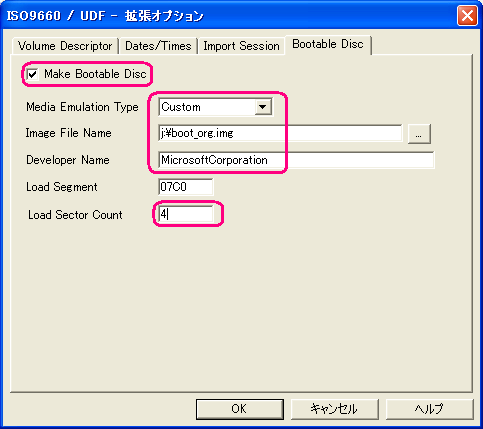
偙傟偱丂J:\ 偺捈壓偵 xpsp2.iso 偲尵偆ISO僩儔僢僋僀儊乕僕偑弌棃忋偑傞丅
| 仛Step俇 | 丂儔僀僥傿儞僌僜僼僩偱CD傪從偔丅 |
丂儔僀僥傿儞僌僜僼僩傪婲摦偟偰丄愭傎偳偺 xpsp2.iso 傪僩儔僢僋僀儊乕僕偵巜掕偟偰從偄偰傗傞丅
ISO僀儊乕僕傪從偔偺偱丄僼傽僀儖偲偟偰從偄偰偟傑傢側偄傛偆偵拲堄偟傛偆丅
WinCDR8.0 偺応崌偼乽僩儔僢僋僀儊乕僕偐傜CD偺嶌惉乿傪巊偊偽傛偄丅
弌棃偨iso僀儊乕僕傪懠偺儔僀僥傿儞僌僣乕儖偱彂偒崬傓偙偲偵偡傞丅
WinCDR傗Nero丄B's Recoder側偳偑偁傟偽彂偒崬傔傞丅
仸
丂幚偼僗僥僢僾俆偱傕乽ISO9660僀儊乕僕偺傪嶌惉乿傪乽ISO9660僀儊乕僕僼傽僀儖傪嶌惉偟偰彂偒崬傓乿偵
偟偰傗傟偽侾攞懍偱偁傟偽偦偺傑傑CD偵彂偒崬傓偙偲偑弌棃傞丅
傕偪傠傫丄惓婯偵搊榐偡傟偽1攞懍偺惂尷偼夝彍偝傟傞偗偳丅
偟丂偐偟搊榐傪偟偰偄側偄巹偼侾攞懍偱偼帪娫偑偐側傝偐偐傞偺偱巹偼偙偺曽朄傪嵦偭偰偄傞丅
CDRWIN偼偲偭偰傕婡擻偺崅偄僜僼僩側偺偱峸擖偟傛偆偐偲傕巚偭偰偄傞偗偳丄偟偽傜偔偼嬥寚偑懕偔巹偼摉
柺偙偺婡擻惂尷偑夝彍偝傟傞偙偲偼側偝偦偆偩丅(^^乁
丂偙傟偱惏傟偰WinXP 偵 SP2 傪揔梡偟偨僽乕僞僽儖Disk 偑從偒偁偑偭偨偙偲偲巚偄傑偡丅
| 仛偦偺懠 | 丂WinXP SP2僽乕僞僽儖CD傪嶌惉偺棤晳戜 |
侾丏側偤 CDRWIN 偱僽乕僩僀儊乕僕傪媧偄弌偝側偄偐丅
丂偛懚抦偺捠傝丄CDRWIN 偱傕僽乕僩晹暘偺媧弌偟偑壜擻偱偡丅偟偐偟丄Win2000偺帪偲摨偠曽朄偱僙僋僞20傪
媧偄弌偟偰偙傟傪僽乕僩僀儊乕僕偲偡傞曽朄偼偆傑偔峴偒傑偣傫偱偟偨丅
僙僋僞17 偵偁傞丄ELTRITO 偺條幃偵懃偭偰偄偗偽XP偱傕僙僋僞20傪媧偄弌偣偽偄偗傞偲巚偭偨偺偱偡偑丅丅
丂偪側傒偵Win2000偺偲偒傕偦偆偱偟偨偑丄弌棃忋偑偭偨WinXP SP2 僽乕僞僽儖CD偼尩枾偵偼僙僋僞偢傟傪婲偙
偟偰偄傑偡丅
杮棃偼僙僋僞20偵偁傞偼偢偺僽乕僩僀儊乕僕偼偦傟埲崀偵偢傟偰偄傑偡丅丂偑丄Win2000偱傕栤戣偁傝傑偣傫偱
偟偨偟丄偙傫側傕偺偺傛偆偱偡丅乮徻嵶側尨場捛媶傪偟偰傑偣傫丅偁偟偐傜偢乯
丂偲偄偆栿偱丄幚嵺偵偼婲偙偭偨栤戣偺崻杮尨場偵偮偄偰媶柧偝傟偰偄側偄丄尵傢偽懳徢椕朄偺傛偆側曽朄偱偡
偑丄柍帠偵僽乕僞僽儖CD傪嶌傞偙偲偼弌棃傑偟偨偺偱丄尨場媶柧偵偮偄偰偼崱屻偺壽戣偲抳偟傑偡丅
俀丏儔僀僙儞僗偵偮偄偰丅
丂WinXP偺CD 偵SP2傪摉偰偨CD傪偮偔傝丄偦傟偱僀儞僗僩乕儖偡傞偙偲偼儔僀僙儞僗堘斀偵側傞偺偱偟傚偆偐丠
偙傫側媈栤傪帩偭偨偺偱捈愙儅僀僋儘僜僼僩偺僒億乕僩偵栤偄崌傢偣偰傒傑偟偨丅丂丂丂寢壥偐傜尵偄傑偡偲
儔僀僙儞僗堘斀偲偼側傜側偄巪丄儅僀僋儘僜僼僩偐傜偺夞摎傪摼傑偟偨丅
儅僀僋儘僜僼僩偺夞摎
|
2003/02/17 19:16:17
|
|
|
||
丂偲尵偆偙偲偱SP1 摑崌偺僀儊乕僕偱堦戜偺僐儞僺儏乕僞偵僀儞僗僩乕儖偟偰偄傞暘偵偼
丂XP偺OS偺儔僀僙儞僗偲偟偰偼栤戣偼側偄傛偆偱偡丅
丂偆偪偺儁乕僕偺曽朄偱偼僽乕僩僀儊乕僕傕僆儕僕僫儖偐傜庢傝弌偟偰偄傑偡偺偱挊嶌尃怤奞
丂偵偼偁偨傜側偄傕偺偺丄僽乕僩僀儊乕僕傪媧偄弌偡偲尵偆峴堊偑儕僶乕僗僄儞僕僯傾儕儞僌
丂偵摉偨傞嫲傟偼偁傝傑偡丅
丂傑偀MS偲偟偰偼堦戜偵侾儔僀僙儞僗傪偒偪傫偲庣偭偰偄傟偽偆傞偝偄偙偲偼尵傢側偄偲偼巚偆
丂偺偱偡偑丄幚巤偺嵺偼帺屓愑擟偵偍偄偰偍婅偄偟傑偡丅乮2004/09/04捛婰乯
俁丏僀儊乕僕僼傽僀儖偺梕検偵偮偄偰丅
丂巹偺帋偟偨WindowsXP僆儕僕僫儖CD偼SP0(壗傕SP偑偁偨偭偰偄側偄丄弶婜偺CD)偱偟偨丅
丂偦偺屻SP1丄SP2偑嵟弶偐傜偁偨偭偰偄傞忬懺偱斕攧偝傟偰偄傑偡偑丄SP1偺忬懺偵偙偺儁乕僕偺
丂嶌嬈偱SP2傪揔梡偡傞偲梕検偑650MB傪挻偊傞偙偲偑偁傞傛偆偱偡丅
丂乮傗側偪傖傫條傛傝偺忣曬乯
丂偦偺懠 傗側偪傖傫條 傛傝偺忣曬
丂仧CDRWIN偱偡偑丄3.9H傪巊梡偟偨傜SP2偺ISO僀儊乕僕偑
丂丂嶌傟傑偣傫偱偟偨丅3.9G偵偟偨傜OK偱偟偨丅
丂仧CDRWIN3.9G偱偦偺傑傑堦攞懍偱CD-R偵彂偒崬傒傑偟偨偑
丂丂20暘掱偱從偗傑偟偨丅乮嵟弶NERO偱ISO從偒偟偨傫偱偡偑
丂丂側偤偐幐攕偟偨傕偺偱丒丒乯
 |
|
|
| |
|